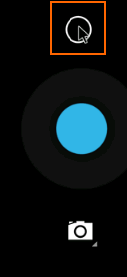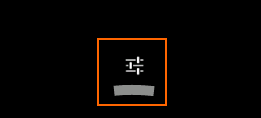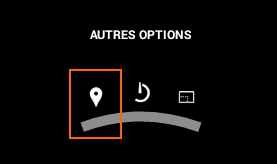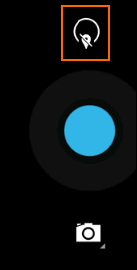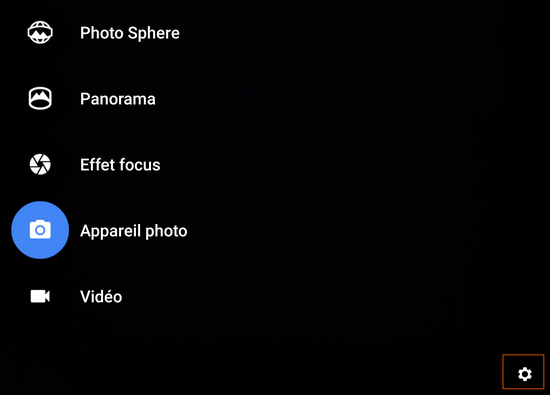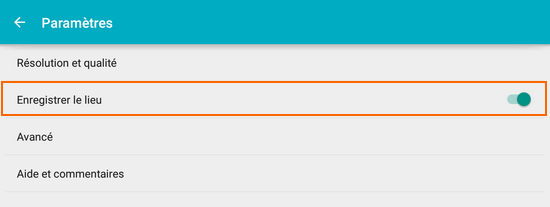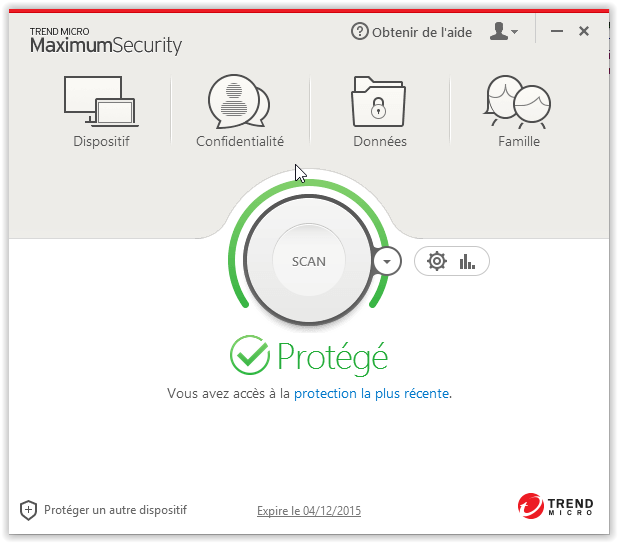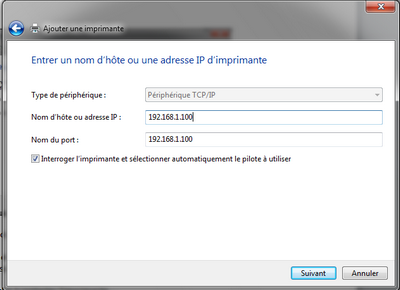Qu’est-ce que les métadonnées EXIF des photos ?
Sommaire
I. Présentation des données EXIF
Les métadonnées EXIF (Exchangeable Image File Format) contiennent une grande quantité d'informations à propos de votre caméra (appareil photo, smartphone, etc.), et potentiellement où a été prise la photo en intégrant les coordonnées GPS. En fait, si vous partagez vos photos, de nombreuses informations peuvent être récupérées dans ces données.
C'est d'ailleurs pour cela que certains appareils photos intègre une puce GPS, cela permet de récupérer les coordonnées et de les intégrer dans les métadonnées liées à cette photo. Sur les smartphones, cela se fait plus naturellement puisqu'ils intègrent généralement une puce GPS.
 A chaque fois que vous prenez une photo avec un appareil photo ou un smartphone, un fichier est enregistré sur votre appareil pour sauvegarder la capture, généralement au format JPEG. En supplément, des métadonnées sont enregistrées automatiquement, on peut trouver : la date, l'heure, réglage de la caméra (flash actif ou non, focale, sensibilité, etc.).
A chaque fois que vous prenez une photo avec un appareil photo ou un smartphone, un fichier est enregistré sur votre appareil pour sauvegarder la capture, généralement au format JPEG. En supplément, des métadonnées sont enregistrées automatiquement, on peut trouver : la date, l'heure, réglage de la caméra (flash actif ou non, focale, sensibilité, etc.).
Avec certains logiciels de traitement d'images, il est même possible d'ajouter des données EXIF personnalisées, comme par exemple un copyright. Windows permet nativement de modifier certains champs.
En ce qui concerne les coordonnées GPS enregistrées, cela peut paraître effrayant au premier abord puisqu'on peut se sentir tracé, mais cela présente un intérêt. Imaginez ne plus vous rappelez où a été prise une photo, si les coordonnées GPS sont enregistrées dans les méta EXIF, vous pourez retrouver le lieu de la prise de vue ! On pourrait même imaginer créer une cartographie qui montre où vous avez prise vos photos, et ce avec précision.
II. Visualiser et supprimer les métadonnées EXIF sous Windows
Passons maintenant à la visualisation des métadonnées EXIF sous Windows. Prenons une photo, pour ma part, prise récemment avec mon smartphone (Samsung Galaxy S3).
Effectuez un clic droit sur le fichier et cliquez sur "Propriétés". Accédez à l'onglet "Détails", vous obtiendrez toute une liste correspondante aux métadonnées :

On remarque sur la capture d'écran ci-dessus que les propriétés liées à la caméra de mon smartphone sont bien présentent dans la section "Appareil Photo". Certains champs peuvent être modifier, il suffit pour cela de cliquer dans la colonne "Valeur" au niveau de la propriété que vous souhaitez modifier.
Sachez qu'il n'est pas possible d'interdire l'ajout des métadonnées EXIF dans vos photos, on pourra seulement les supprimer. Windows propose cela nativement et simplement !
Toujours dans l'onglet "Détails" au niveau des propriétés de la photo, cliquez sur "Supprimer les propriétés et les informations personnelles".
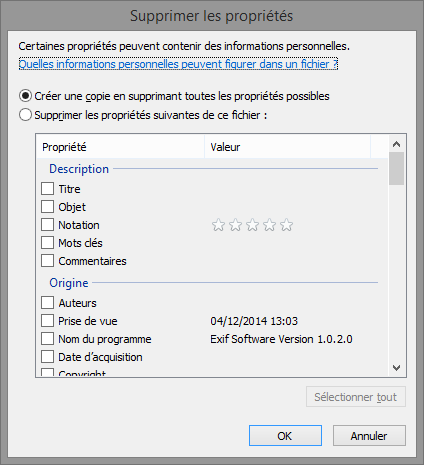
Si vous choisissez "Créer une copie en supprimant toutes les propriétés possibles", Windows supprimera toutes les données qu'il peut mais avant il créera une copie de l'image. Ainsi, vous obtiendrez une version de l'image contenant des métadonnées EXIF et une version sans ces métadonnées.
Par ailleurs, vous pouvez uniquement supprimer les valeurs souhaitées en choisissant l'option "Supprimer les propriétés suivantes de ce fichier". Cochez alors les propriétés à supprimer.
III. Supprimer les coordonnées GPS sous Android
Sous Android, l'application photo ajoutera les coordonnées GPS à vos photos, à condition que la puce GPS soit active. Si vous souhaitez laisser la puce GPS active tout en désactivant l'ajout des métadonnées GPS dans vos photos, suivez la procédure suivante.
A. Android 4.4 : Désactiver GPS pour les photos
voici comment faire sous Android 4.4 :
Commencez par ouvrir l'application Appareil photo, et appuyez sur le bouton suivant (à droite du bouton qui permet de déclencher la prise de vue) :
Dans le menu qui apparaît, appuyez sur le bouton permettant d'accéder aux paramètres :
Sur la gauche, vous trouvez un bouton en forme de localisation, appuyez dessus pour désactiver la localisation GPS.
On peut voir que la localisation GPS est désormais désactivée, ce qui aura pour effet de ne plus intégrer les coordonnées GPS dans vos photos.
Pour ceux qui ont besoin, va suivre la procédure pour Android 5.0 Lollipop, sortie récemment.
B. Android 5.0 : Désactiver le GPS pour les photos
Sur Android 5.0, la procédure est sensiblement différente c'est pourquoi j'ai décidé de l'expliquer également. Ouvrez l'application Appareil photo, et effectuez un glissement de doigt de la gauche de l'écran vers le centre, vous devriez obtenir l'écran suivant :
Appuyez sur l'icône en forme d'engrenage pour accéder aux options. Dans les options, désactivez le paramètre "Enregistrer le lieu" et le tour est joué !